Если вы только что восстановились после сбоя системы, вам может быть предложено проверить консоль на наличие сообщений об ошибках. Но что означают эти сообщения консоли и как интерпретировать журналы для устранения неполадок на вашем Mac?
Что такое консоль?
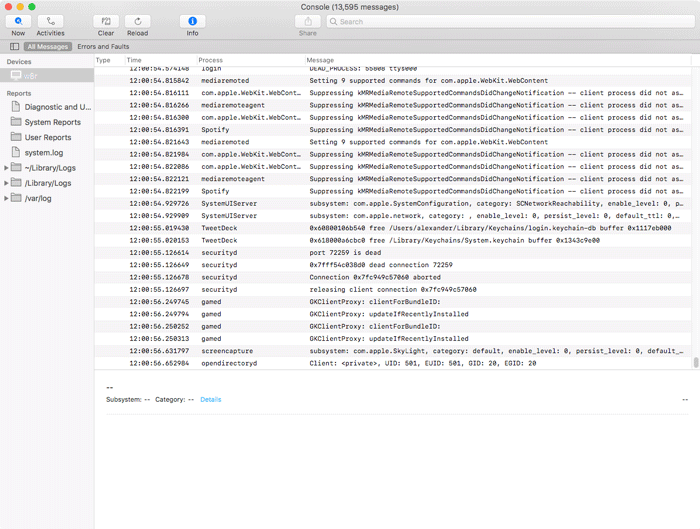
Консоль — это приложение, которое собирает
Contents
Что такое консоль?
компьютера для просмотра пользователем. Он собирает ошибки, предупреждения и стандартные сообщения журнала «вот что я сделал» из системных и пользовательских приложений. Это фантастический ресурс для устранения неполадок. Это должна быть ваша первая остановка после случайного перезапуска компьютера, паники ядра или сбоя приложения.Приложение консоли можно найти с помощью «Приложения ->Утилиты ->Console.app» или набрав «Консоль» в строке поиска Spotlight или Launchpad.
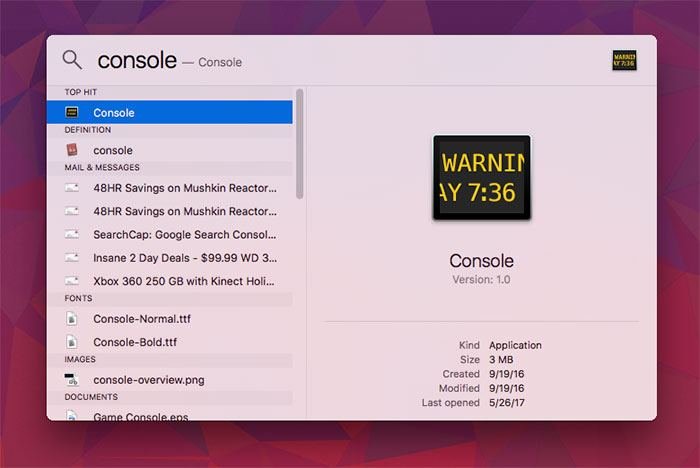
Знакомство с консолью
Когда вы впервые откроете консоль, вы столкнетесь с потоком сообщений журнала в реальном времени. Большинство из них представляют собой неважные, обыденные отчеты приложения, описывающие, что приложение делает в данный момент. Это не тот материал, который обычно важен для пользователя, но если вы хотите его найти, он там и находится.
Вы можете отключить поток сознания консоли, нажав кнопку «Сейчас» в правом верхнем углу или прокрутив вверх.
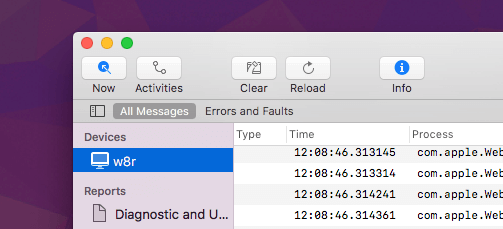
Это «заморозит» сообщения консоли в текущий момент, но новые сообщения продолжат поступать в конец очереди. Вы просто не будете автоматически прокручиваться до них.
Чтобы удалить видимые в данный мо
Знакомство с консолью
мите кнопку «Очистить» в строке меню. Это позволит вам сосредоточиться только на том, что происходит сейчас. Представление будет перезагружено вскоре после того, как вы нажмете «Очистить», и начнут появляться новые сообщения журнала.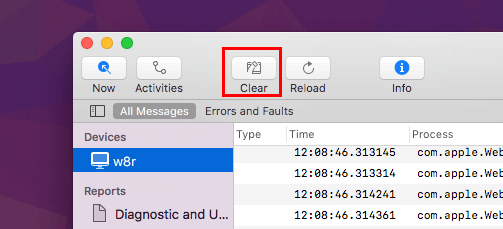
Но нас не особо интересуют эти стандартные сообщения журнала. Нам интересно увидеть проблемы. Чтобы просмотреть только сообщения журнала о проблемах, нажмите «Ошибки и неисправности» под строкой меню.
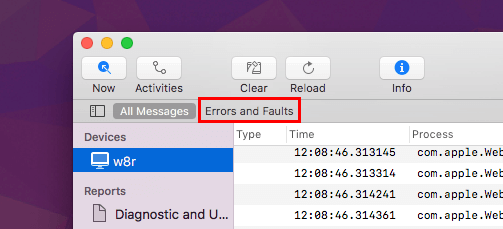
Если вы посмотрите на панель поиска в правом верхнем углу окна, вы заметите, что «Ошибки и сбои» — это на самом деле просто сохраненный поиск. Вы можете создавать собственные поисковые запросы, манипулируя строкой поиска.
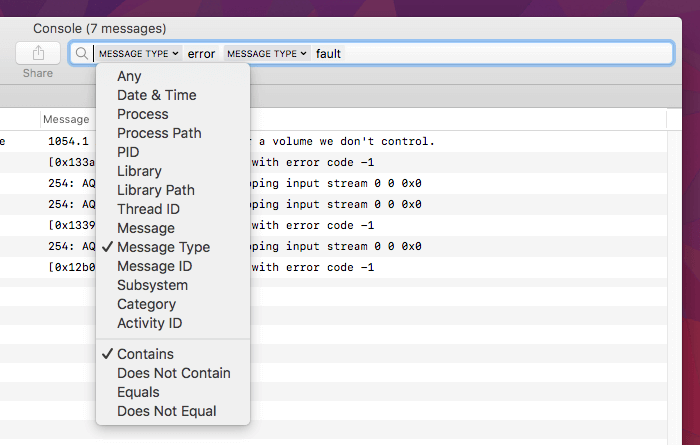
Если вы выполнили понравившийся пользовательский поиск и хотите сохранить его в строке фильтров, нажмите кнопку «Сохранить».
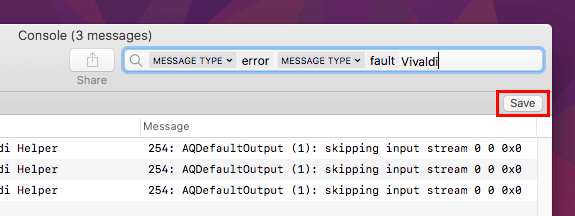
Интерпретация сообщений консоли для устранения неполадок вашего Mac
Наиболее важными типами консольных сообщений являются ошибки и сбои, которые мы отфильтровали выше.
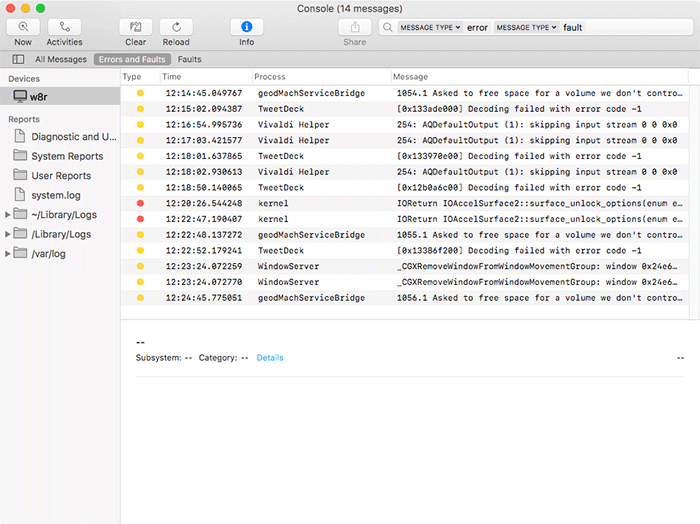
Эти отчеты сообщают вам, когда что-то пошло не так в мире вашего компьютера и может потребовать или не потребовать устранения. Сбои, наиболее серьезные сообщения консоли, отмечены красными точками, а ошибки, которые больше похожи на предупреждающие сообщения, отмечены желтыми точками.
![]()
В столбце процесса будет указано имя приложения или системного процесса, отправившего ошибку. Некоторые из них будут вам знакомы, а другие будут вам чужды. Наиболее серьезные ошибки обычно возникают в процессе «ядра».
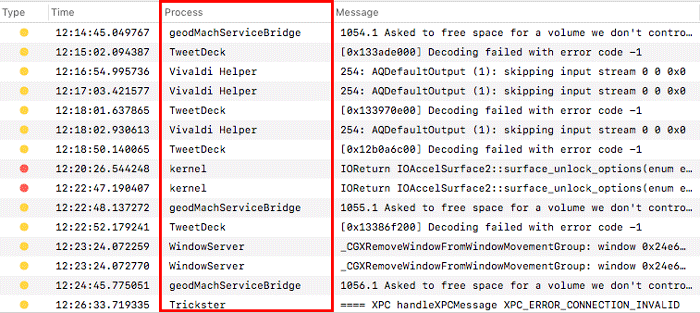
Чтобы узнать больше о конкретном сообщении, нажмите на него и просмотрите информационную панель внизу окна.
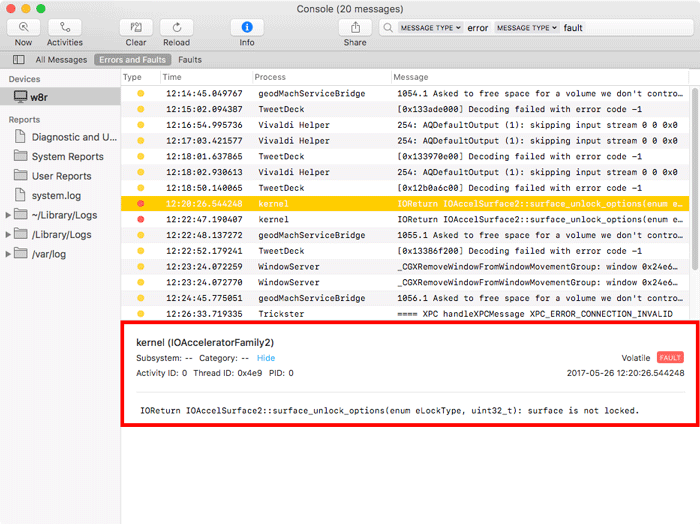
Оценка отдельных неисправностей и ошибок
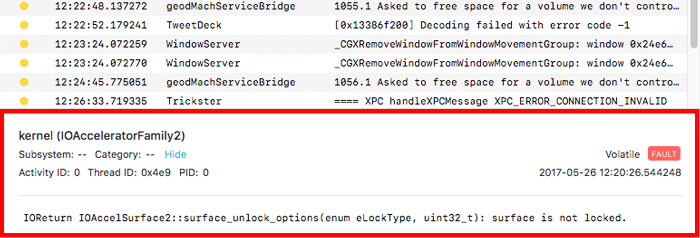
Информационное окно отображает много загадочной информации для неопытных пользователей. Вверху мы видим процесс, вызвавший сообщение об ошибке, а также конкретный подпроцесс в скобках. Если вы нажмете ссылку «Показать» рядом с подсистемой и категорией, вы сможете просмотреть идентификатор активности, идентификатор потока и PID. PID — идентификационный номер процесса. Идентификатор потока может описать, какая часть процесса вызвала проблему, но он наиболее полезен создателям программного обеспечения. Идентификатор активности почти всегда будет нулевым.
Под всей этой идентифицирующей информа
Интерпретация сообщений консоли для устранения неполадок вашего Mac
urn жалуется, что не может разблокировать IOAccelSurface2, поскольку поверхность не заблокирована. Не важно, если вы не знаете, что это означает правильно, но это часто дает вам уникальную фразу для поиска. Поиск в Google этой ошибки привел меня к выводу, что это ошибка TeamViewer, но она не является критически важной.Вывод: когда следует проверять консоль?
Консоль наиболее полезна, когда в вашей системе только что произошла ошибка. Возможно, приложение не открылось, и вы получили об этом окно системного отчета. Или, может быть, вы просто перезагрузились после паники ядра. Проверка консоли поможет вам выяснить причину проблемы и предпринять необходимые действия для ее устранения.


